
Vous avez créé une copie de sauvegarde d’un de vos DVD en version originale anglaise pour le lire sur votre PC portable, Ipod Video, ou PSP… Et vous souhaiteriez incruster dans la vidéo que vous venez de ripper (en divx, xvid, mp4) les sous-titres en français de ce DVD ! Rien de plus facile avec mon tuto.
Au Sommaire

- Récupérer des videos en VO
- Récupérer les sous-tires srt de ces videos
- Lire en direct video + sous sitres srt
- Incruster les sous-tires dans video avec Virtual Dub et le filtre subtitler

1/ Récupérer des videos en VO

Le façon légale la plus simple et la plus rapide pour récupérer des vidéos xvid / divx en version originale est de ripper ses DVD. Perso, j’utilise bit ripper pour convertir mes dvd en divx… Voici un tuto video pour vous aider (dans Settings -> Track, mettez english).



2/ Récupérer des Sous titres

Il existe de nombreux sites proposant le téléchargement de sous titres gratuits, comme opensubtitles. Perso, je préfère récupérer moi-même les sous titres depuis mon DVD avec Subrip… Encore un petit tuto video pour vous montrer la logique du soft.



3/ Video + sous titres en lecture directe sur VLC Media player

Maintenant qu’on a la video (en avi) et les sous-titres (en srt):


On va pouvoir jouer sur notre PC en direct notre video accompagnée de ses sous-titres qui défileront. Pour cela, on va utiliser VLC Media Player.
Ouvrez VLC, Faîtes Média -> Ouvrir un fichier en mode avancé…


Allez chercher votre video
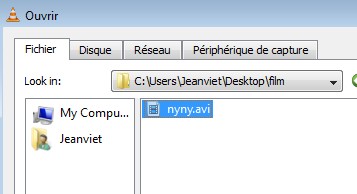
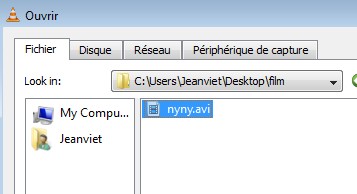
Puis vos sous-titres (on coche en dessous utiliser un fichier de sous-titres + parcourir pour ajouter le chemin du fichier srt)
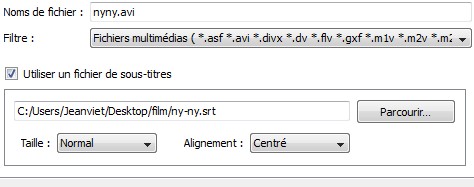
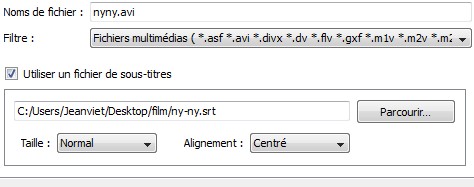
Il ne reste plus ensuite qu’à appuyer sur le bouton lire pour profiter de la vidéo et des sous-titres.
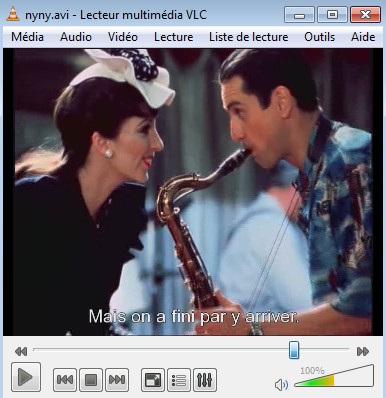
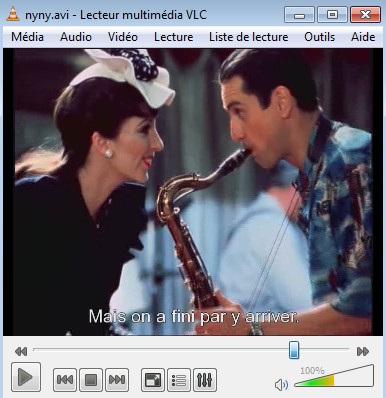

4/ Incruster sous-titres dans video avec VirtualDub

Tout ce qui précédait, c’était du gâteau ! maintenant on veut fusionner video avi + sous-titres pour n’avoir qu’un fichier avi qui inclut les sous-titres à chaque lecture quelque soit le player, ou la machine (Ordi, DVD de salon, Ipod Video, PSP Video)… Pour cela nous allons utiliser le logiciel de montage video Virtual Dub.
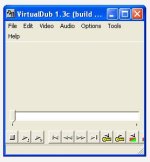
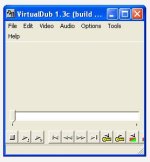
Avant d’attaquer la bête, il nous faut un fichier sous-titre au format ssa que l’on pourra paramétrer dans le filtre virtual dub subtitler. Pour cela, on va utiliser le logiciel SRT to SSA qui se chargera de la conversion srt / ssa. Ouvrez SRT to SSA (fichier Conversor.exe dans le zip), et allez chercher votre fichier srt (Browse).
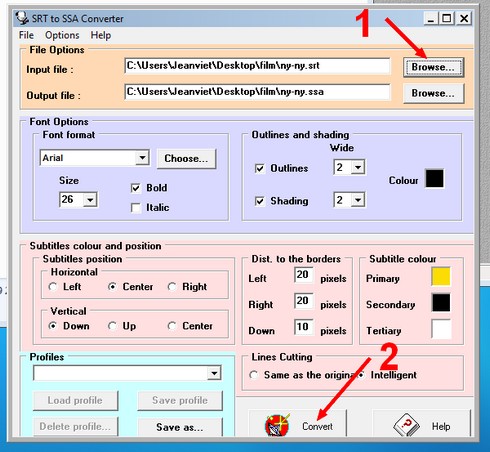
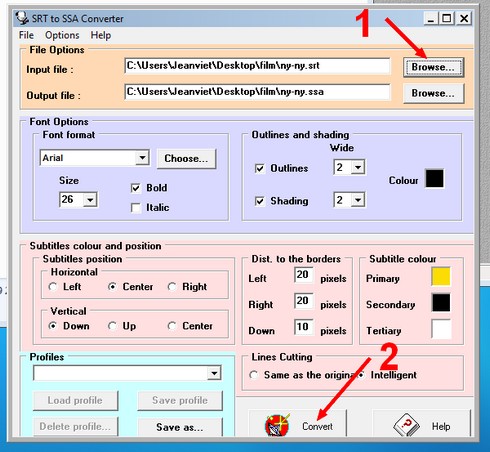
Le logiciel créera une entrée soustire.ssa dans le même répertoire que votre srt une fois le bouton Convert cliqué.
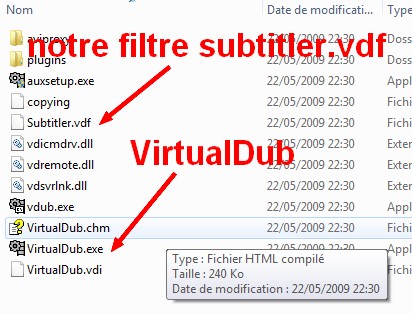
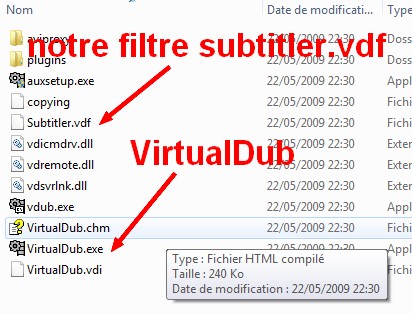
Installer Virtual Dub dans un répertoire, ajoutez dans ce répertoire le filtre Subtitler.vdf, Et lancez virtual Dub. Allez chercher votre video : File -> Open Video File (ou Ctrl + O).
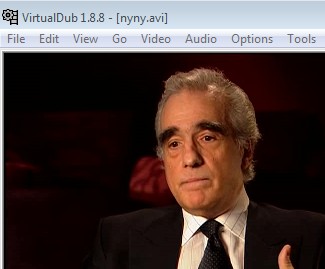
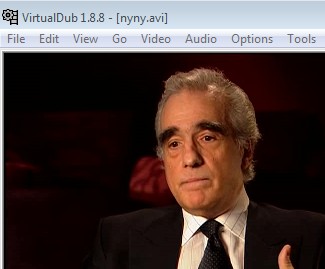
On va ensuite ajouter le Filtre Subtitler puis paramétrer notre fichier ssa dedans… Faîtes Video -> Filters (ou CTRL + F)… Add, puis Load et ajouter Subtitler.vdf.
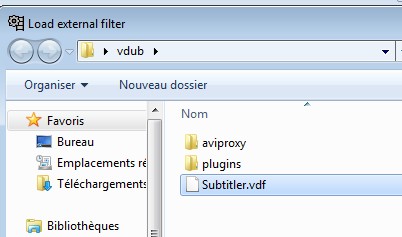
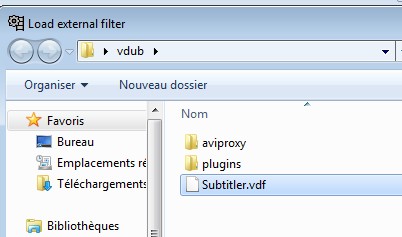
On sélectionne ensuite ce filtre puis OK.
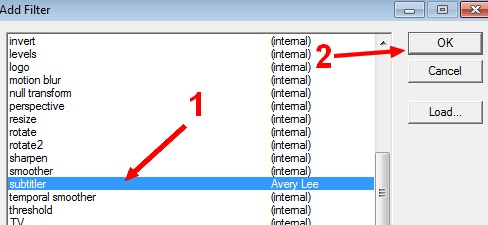
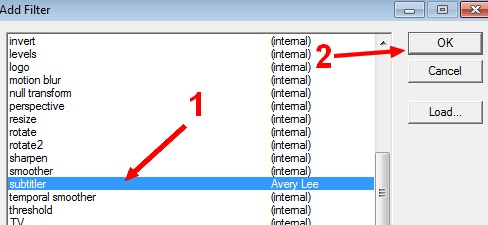
1/ On va chercher notre fichier ssa et on appuie sur Ok (2).
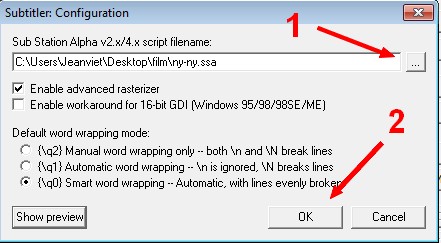
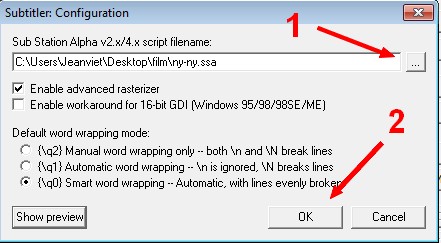
On a bien le film et son sous-titre ensemble, il faut maintenant merger les 2. Dans Video, assurez que Full Proccessing mode est coché et définissez votre codec de compression (Video -> Compression), ex ici : xvid
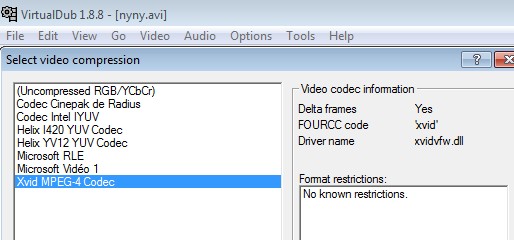
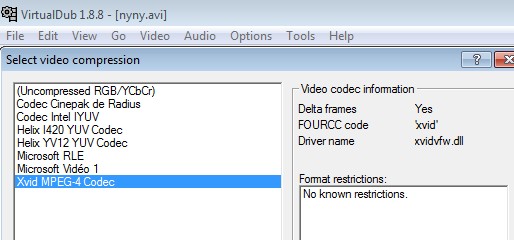
Dans Audio, assurez vous que Direct stream copy est coché… Il n’y a plus qu’à enregistrer notre création : File -> Save as…. Attendez quelques longues minutes (2 fois la durée de votre film).
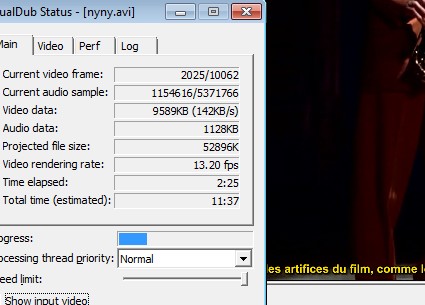
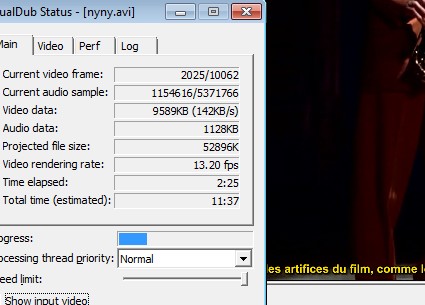
Vous voilà maintenant avec une video sous titré directement !



Un mot : MERCI. Je l’écrirai plus gros si je pouvais.
SUPER VRMT MERCI BCP !!! =)
MERCI 1000 fois !!!
Encore bravo !!!
Franchement, du grand gg ^^
Merci pour ce tuto très facile et explicite
Ah oui, je tenais à dire qu’il y a une version de FLV où ils demande un code d’activation, n’utilisez pas cette version, c’est de l’arnaque car le soft sus mentioné est open source
encore merci
MERCI,
Très utile pour un débutant comme moi,le meilleur pour 2010 ;))
merci pour tes tuto’ tjrs très explicites
tes explications sont super claires mais ce programme s’obstinne à ne pas vouloir fonctionner;.. il met que virtualdub requires a video for windows compatible codec to decompress video. DirectShow codecs such as those used by windows MP are not suitable
Bon je comprends en gros que les codecs que j’ai sont pas les bons… mais où puis-je trouver les bons et comment les installer… Merci pour ta réponse! et encore bravo pour le tuto
Je ne trouve pas « Conversor.exe » dans le fichier zip, ni le subtitler.vdf…
merciiii bcppp
hello,
super tuto, merci.
par contre est-il possible de contrôler la taille de la vidéo que l’on obtient?
j’ai fait l’opération pour un épisode de série de 500 Mo, je me suis retrouvé avec une vidéo de 46 Go (avec les sous titres incrusté) :-s
Merci, merci, merci,merci…Enfin un tuto qui marche avec des logiciels qui marchent….
meme question que pcb , jme retrouve avec un fichier avec sous titre de la taille de 37go alors que mon fichier de base fait 339mo , comment faire pour avoir une video de taille normale ?
tres bien j’ai toujours fait comme ça et ça marchaitau petit poil.Mais voila que maintenant depuis une quinzaine impossible: Après Save As Avi apparait le tableau STATSFILE NOT FOUND.les remèdes trouvés que j’ai appliqué n’ont donné aucun résultat.
A l’aide ! merci
Le meilleur des logiciels de sous-titrage c’est
Aegisub
http://www.aegisub.org
et pour une syncronisation automatique de qualité
SubtitleEdit
http://www.nikse.dk/se/
qui contient le merveilleux VisualSync !!!
(à ne pas confondre avec VisualSubSync)
pour convertir les soustitres en ssa je trouve que subresync fait mieux l’affaire il est beaucoup plus simple, mais moins d’option s’offre a vous.
Merci beaucoup!!!!!
Merci pour ce tuto !
J’ai enfin réussi après des jours de réflexion intense mais infructueuse !
Bonjour, merci pour ce tuto !
J’ai cependant un probleme, à l’etape 4, pour télécharger subtitler. Quand je le mets dans le meme répértoire que virtual dub, et quand je lance virtual, j’ai beau cherché, subtitler n’apparait nul part !
Cela fait des heures que j’essai en vain !
Pourtant je me souviens que sur un autre PC il y a quelques mois, tout avait fonctionné.
Y ‘ a t il une étape que j’aurais loupé ? Je vois pas trop laquelle…
Merci et bravo pour ce jolie tuto bien clair
bonsoir
le tuto est tres clair mais j’ai deux pbs
mon fichier .avi est refusé par Virtual Dub ? je ne vois pas subtitler.vdf sans le fichier zippé de virtual dub ?
merci de ton aide ?
Bonsoir merci pour le tuto
ça marche super bien sur vlc
Masi est ce que je peux enregistrer un nouveau fichier avec la vidéo plus les sous titres?
Merci d’avance
Ok Merci, mais ensuite, comment on fait pour enregistrer la vidéo avec ses sous-titres après son visionnage pour VLC ?
Sinon une méthode simple:
Créer un fichier SRT (avec le bloc note en ajoutant l’extension .srt) en codant du genre:
1
00:00:04,100 –> 00:00:07,000
Hey mec, t’en a marre de banquer à la station service?
2
00:00:07,750 –> 00:00:09,990
Tu aimes ta planète et tu veux l’aider?
3
00:00:10,080 –> 00:00:12,010
Mais tu l’aimes VRAIMENT ?
Et nommez ce fichier du même nom que la vidéo en FLV (et placez le dans le même dossier).
Convertissez en AVI avec le logiciel FormatFactory…et les sous-titres seront intégrés directement dans votre vidéo AVI !
Merci pour ce tuto très clair. Même si Avidemux fait la même chose plus simplement, j’ai testé cette technique car Avidemux ne prend pas en compte le texte en italique (précédé du marqueur ) Mais malheureusement cette technique non plus !!! Que faire pour que le texte ajouté apparaisse en italique et pas avec les marqueurs et à chaque bout du texte ???
Merci beaucoup,
Cependant j’ai un petit soucis quand je compresse j’ai le son décalé par rapport à la vidéo, problème que je n’ai pas quand je ne cherche pas à sauvegarder en compresser.
Comment faire?
Pour les décalages de son, j’utilise AVIDEMUX.
Ça marche très bien.
Dans « Audio », tu mets « mp3″.
Tu peux alors cocher la case « Décalage et tu choisi + ou – en milliseconde.
Puis tu enregistres.
MERCI X 1000000